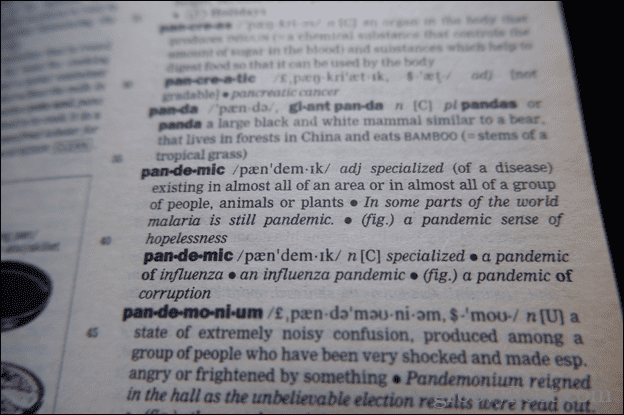Kako umetnuti viseću uvlaku u Google slajdove
Google Slajdovi Google Junak / / October 09, 2023

Objavljeno

Viseće uvlake često se koriste u citatima ili referencama. Umetnite viseću uvlaku u Google slajdove pomoću koraka u ovom vodiču.
Ako navodite izvore u svom Google Slides prezentacije, možda ćete morati dodati popis citata na kraj svoje dijaprojekcije. Možda ćete morati dodati i neke na svoje slajdove. Kada dodajete citate ili reference, dobra je praksa koristiti odgovarajuće oblikovanje, koje će često uključivati upotrebu viseća uvlaka.
Što je točno viseća uvlaka i kada je trebate koristiti? Što je najvažnije, kako stvoriti viseću uvlaku u svom Tekst Google slajdova? Ako želite ispravno oblikovati citate ili reference u svojim Google prezentacijama, evo kako u Google prezentacije umetnuti viseću uvlaku.
Što je viseća uvlaka?
Viseća uvlaka je metoda oblikovanja teksta u odlomku, u kojoj prvi redak nije uvučen, ali su svi ostali reci u odlomku uvučeni jednako.
Zbog toga izgleda da prvi redak 'visi' preko ruba bloka teksta ispod, što visećoj uvlaci daje njezin naziv.
Kada bih koristio viseću uvlaku?
Viseće uvlake često se vide u citatima, referencama i bibliografijama. Razlog zašto se koristi viseća uvlaka je taj što olakšava razlikovanje prvog retka od ostatka teksta. U popisu literature, primjerice, prezimena autora obično se navode na prvom mjestu.
To znatno olakšava pronalaženje odgovarajuće reference s popisa. To je zato što su ta prezimena dio koji ‘visi’ nad ostatkom teksta. Reference možete brzo i jednostavno pretraživati po prezimenu, što bi s blokom teksta bilo puno veći izazov.
Također možete vidjeti viseće uvlake u rječnicima, kako bi se riječi izdvojile iz definicija.
Kako umetnuti viseću uvlaku u Google slajdove
Možete brzo stvoriti viseću uvlaku u Google slajdovima pomoću uvlačenje klizačana ravnalu. Morat ćete biti sigurni da je ravnalo vidljivo u vašem dokumentu prije nego što možete koristiti ovu metodu.
Za korištenje viseće uvlake u Google slajdovima pomoću klizača za uvlaku:
- Otvorite svoj dokument Google dokumenata i provjerite je li ravnalo vidljivo.
- Ako nije, pritisnite Pogled > Prikaži ravnalo.
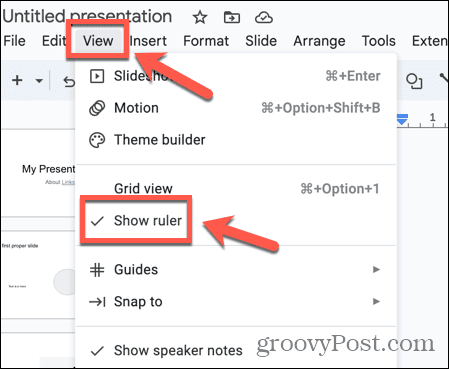
- Napravite tekst na koji želite primijeniti viseću uvlaku, ako već niste.
- Označite tekst i kliknite i držite Lijeva uvlaka klizač u ravnalu, koji je trokutasti na dnu.
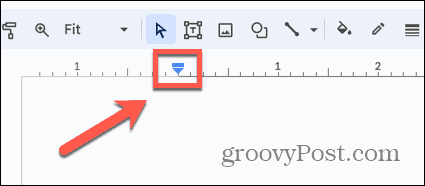
- Povucite klizač udesno do mjesta na kojem želite da se pojavi uvučeni tekst.
- Ovo uvlači cijeli tekst.
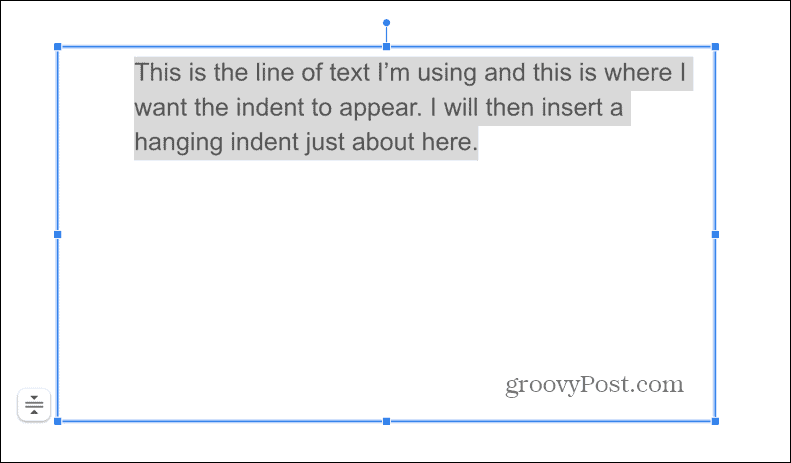
- Zatim kliknite i držite Uvlaka prvog retka klizač, koji je mali pravokutnik na vrhu.
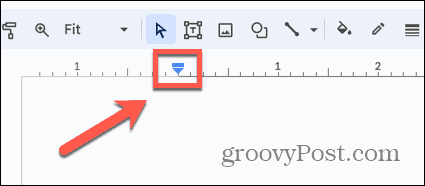
- Povucite ovo na mjesto gdje želite da se pojavi prvi redak.
- Samo će se prvi redak premjestiti, stvarajući viseću uvlaku.
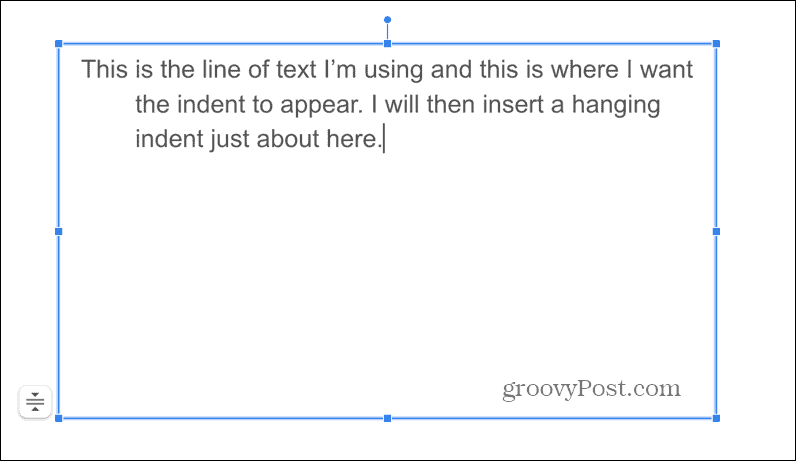
- Svaki dodatni tekst koji dodate odlomku također će biti uvučen. Samo će prvi red ostati neuvučen.
- Ako započnete novi odlomak, novi će odlomak također započeti s visećom uvlakom.
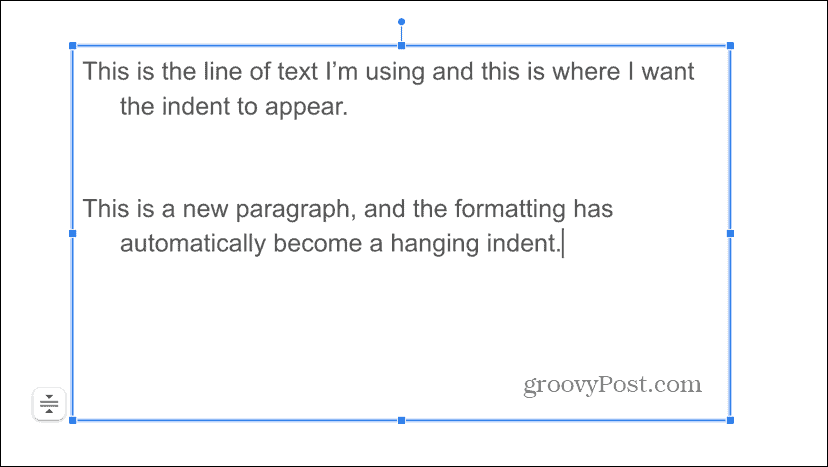
Kako koristiti tipkovni prečac za jednu viseću uvlaku u Google dokumentima
Gornja metoda funkcionira za odlomke bilo koje duljine, uvlačenjem svih redaka nakon prvog.
Međutim, ako imate samo dva retka teksta, možete koristiti a prečac na tipkovnici za brzo uvlačenje drugog reda i stvaranje viseće uvlake. Sljedeći redovi ostaju neuvučeni.
Za izradu viseće uvlake pomoću tipkovničkog prečaca u Google dokumentima:
- Postavite kursor na početak drugog retka teksta.
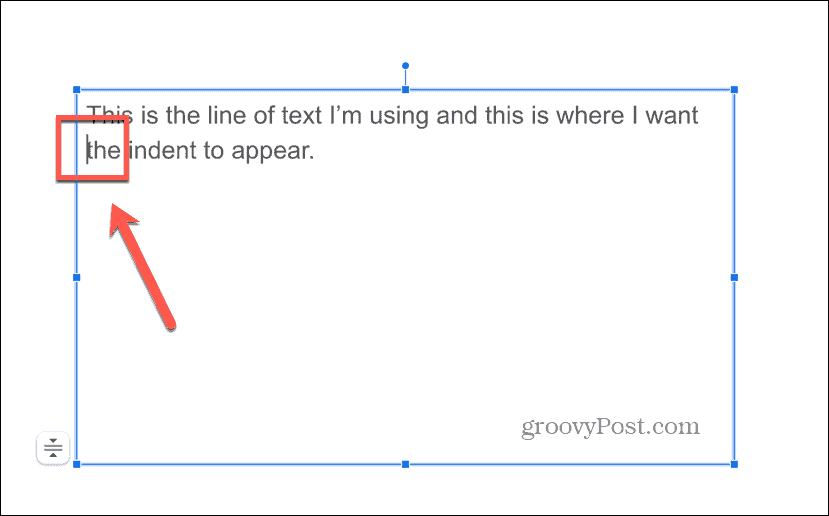
- Drži dolje Shift i Unesi u isto vrijeme i zatim brzo pritisnite tab.
- Drugi redak teksta trebao bi biti uvučen, stvarajući viseću uvlaku.
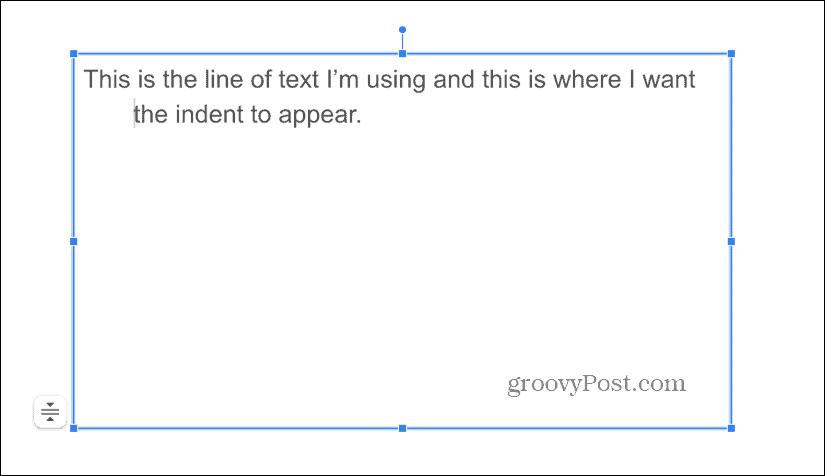
- Ako kombinacija tipki ne radi, možda ćete uspjeti brisanjem razmaka između riječi na početku vašeg drugog retka i prethodne riječi i zatim ponovnim unosom razmaka.
- Ponovite kombinaciju tipki i provjerite pojavljuje li se uvlaka.
Formatiranje vaših Google prezentacija
Učenje kako u Google Slajdove umetnuti viseću uvlaku omogućuje vam oblikovanje teksta na odgovarajući način za reference i citate. Korištenje kartica u dokumentima je notorno problematično jer se često ne ponašaju onako kako biste željeli. Srećom, korištenje gore navedenih metoda osigurat će vam da dobijete točno ono oblikovanje koje želite u svojoj prezentaciji.
Postoji mnogo drugih načina na koje možete preuzeti veću kontrolu nad sadržajem svojih Google slajdova. Možete promijeniti veličinu slajdova prema svojim potrebama ili čak ugradite HTML u svoje Google slajdove za dodavanje zvuka, videa ili slika.